Utilizar equipos personales de cómputo también conocidos como PC hoy en día, es más común de lo que se esperaría, en una época en la que el auge de los teléfonos celulares y tabletas podrían haber dejado descontinuados estos equipos.
Sin embargo, a causa de la crisis sanitaria del coronavirus, el mercado de las computadoras tuvo un nuevo aire. Algo que acompaña el uso de las PC, es desgraciadamente, la presencia de virus.
Si eres un usuario que sospecha que su equipo pueda estar infectado, pero no tienes efectivo para comprar un antivirus y además, te has preguntado si es posible eliminar un virus sin necesidad de antivirus, no te preocupes, que estás en el lugar correcto.
¿Cómo eliminar un virus sin antivirus?
Función MRT de Windows
Esta es una herramienta poco conocida pero bastante funcional de Windows. El sistema operativo de Microsoft cuenta con una función llamada MRT, la cual básicamente es una herramienta de eliminación de software malintencionado de la firma.
Es capaz de detectar y eliminar algunos virus y amenazas que pueda haber en el sistema. Aunque no es propiamente un antivirus, MRT tiene la capacidad de eliminar virus. Este programa está disponible en todas las versiones compatibles de Windows, incluyendo Windows 7.
Para ejecutar esta función en tu PC, presiona las teclas Win+R. Se abrirá una pequeña ventana, en ella simplemente escribe el comando mrt y da clic en ok.
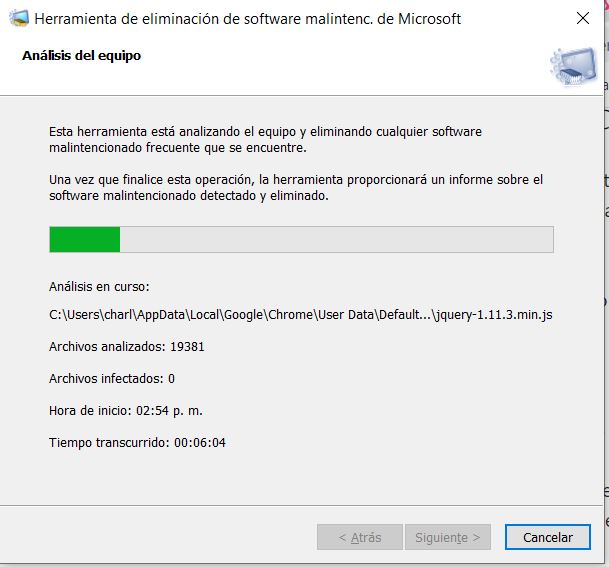
Aparecerán 3 tipos de escaneo:
Análisis rápido
Se realiza un análisis rápido de la memoria de la PC y los archivos del sistema que suelen ser más propensos a estar infectados. En caso de detectar un virus o troyano, la herramienta proporcionará la opción de realizar un escaneo exhaustivo.
Análisis completo
Un análisis completo del dispositivo, el cual puede llevar varias horas dependiendo de la cantidad de archivos en un disco.
Escaneo personalizado
En este modo puedes especificar una carpeta para escanear.
En caso de no encontrar archivos infectados en tu PC, la herramienta te mostrará el mensaje “No se detectó ningún software malintencionado”. Al hacer clic en «Ver resultados detallados del análisis», se desplegará una lista que muestra los malware cuyas firmas han sido buscadas y el estado del análisis de cada uno de ellos.
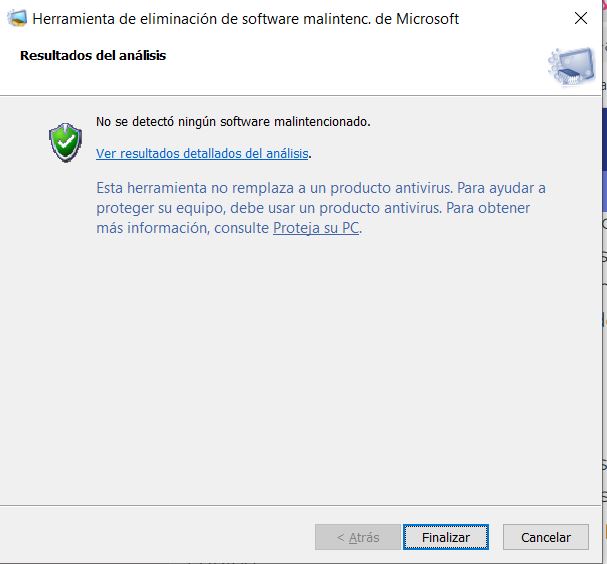
Si se encontró algún malware, la herramienta muestra uno de los siguientes estados:
- Se detectó y eliminó al menos una infección.
- Se encontró software malicioso, pero no se eliminó. Este aviso aparece cuando se identifican archivos sospechosos en un equipo. Para eliminarlos, se recomienda utilizar un software antivirus.
- Se detectó software malicioso y se eliminó parcialmente. Para asegurar su eliminación total, se recomienda utilizar un software antivirus.

Administrador de tareas
Puedes considerar la opción de utilizar el administrador de tareas de Windows, una función que muestra todos los procesos en ejecución. Allí podrás ver los procesos del navegador, como Chrome, entre otros.
Para acceder al administrador, solo debes pulsar las teclas Ctrl + Alt + Supr. Cuando estés dentro, verás una pestaña llamada Procesos. Ábrela y busca el proceso que creas puede ser problemático. Por ejemplo, puedes ver que consume muchos recursos y que está provocando problemas.
Para eliminarlo, basta con dar clic en el segundo botón de tu mouse y seleccionas Ubicación del archivo. Ahí verás el archivo correspondiente y podrás eliminarlo. Es un procedimiento fácil que en algunas situaciones puede ser útil para resolver este tipo de problemas.
No olvides suscribirte a nuestras redes y News Letter

